Tutoriais Warez TV
Configure facilmente diversos aplicativos usando nossos tutoriais de apoio aos usuários e aos revendedores.

Para instalar qualquer aplicativo manualmente (fora da Play Store) na Android TV, primeiro você precisa instalar um aplicativo Downloader. Para fazer isso, siga as instruções abaixo:
Instalando o aplicativo Downloader na Android TV

Abra Google Play Store na sua Android TV, digite depois da TV na barra de pesquisa e digite AFTV para pesquisar

Clique em Install

selecione Open (Abrir)

Escolha Permitir (Allow) na tela de aviso de permissão

Na tela de Incio Rápido clique em OK
É isso! Agora você pode baixar qualquer aplicativo de terceiros em sua Android TV.
Tudo que você precisa fazer é digitar o código ou URL (link) do arquivo APK e clique em Go.
Nota: Se você não sabe como encontrar o código do aplicativo solicite ao seu revendedor o código do aplicativo Warez TV
Baixando o aplicativo na Android TV usando o aplicativo Downloader
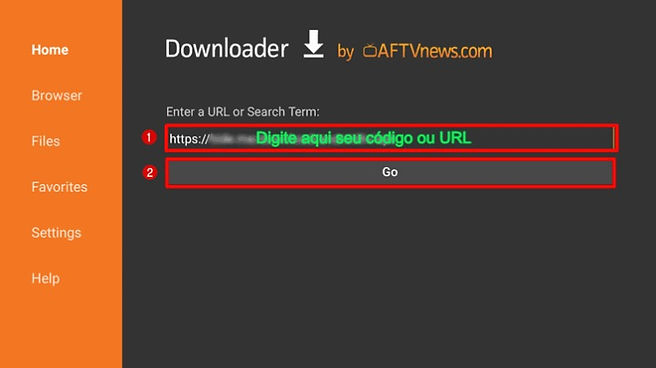
Após digitar o código clique em GO

Assim que o download for concluído, você pode Instalar o arquivo APK.

Como você está instalando um aplicativo fora do Google Play Store, você precisará permitir a instalação de uma fonte desconhecida.
Para fazer isso, escolha DEFINIÇÕES ao ver o aviso de segurança abaixo.

Para permitir clique em Settings

No Instale aplicativos desconhecidos configurações, habilitar o Downloader aplicativo movendo o ícone do controle deslizante para a direita.
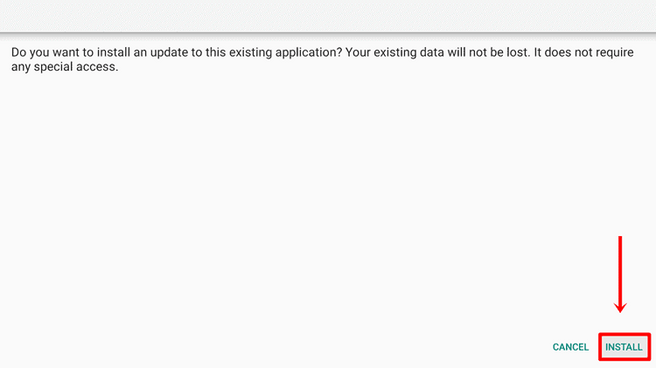
Depois de permitir, volte para a tela anterior e selecione INSTALAR.

